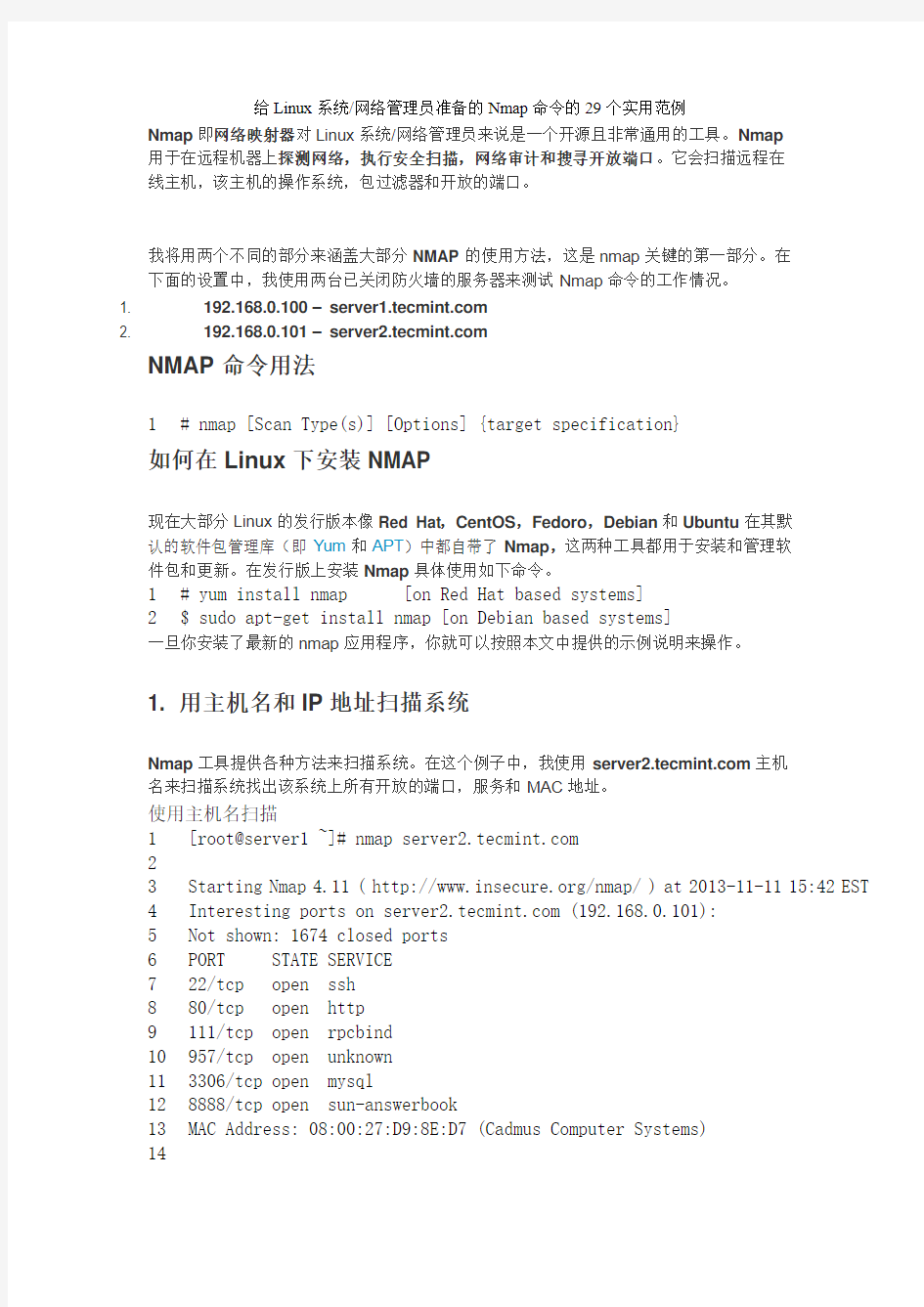

给Linux系统/网络管理员准备的Nmap命令的29个实用范例Nmap即网络映射器对Linux系统/网络管理员来说是一个开源且非常通用的工具。Nmap 用于在远程机器上探测网络,执行安全扫描,网络审计和搜寻开放端口。它会扫描远程在线主机,该主机的操作系统,包过滤器和开放的端口。
我将用两个不同的部分来涵盖大部分NMAP的使用方法,这是nmap关键的第一部分。在下面的设置中,我使用两台已关闭防火墙的服务器来测试Nmap命令的工作情况。
1. 19
2.168.0.100 – https://www.doczj.com/doc/ca4727390.html,
2. 192.168.0.101 – https://www.doczj.com/doc/ca4727390.html,
NMAP命令用法
1 # nmap [Scan Type(s)] [Options] {target specification}
如何在Linux下安装NMAP
现在大部分Linux的发行版本像Red Hat,CentOS,Fedoro,Debian和Ubuntu在其默认的软件包管理库(即Yum和APT)中都自带了Nmap,这两种工具都用于安装和管理软件包和更新。在发行版上安装Nmap具体使用如下命令。
1 2 # yum install nmap [on Red Hat based systems] $ sudo apt-get install nmap [on Debian based systems]
一旦你安装了最新的nmap应用程序,你就可以按照本文中提供的示例说明来操作。1. 用主机名和IP地址扫描系统
Nmap工具提供各种方法来扫描系统。在这个例子中,我使用https://www.doczj.com/doc/ca4727390.html,主机名来扫描系统找出该系统上所有开放的端口,服务和MAC地址。
使用主机名扫描
1 2 3 4 5 6 7 8 9
10
11
12
13
14 [root@server1 ~]# nmap https://www.doczj.com/doc/ca4727390.html,
Starting Nmap 4.11 ( https://www.doczj.com/doc/ca4727390.html,/nmap/ ) at 2013-11-11 15:42 EST Interesting ports on https://www.doczj.com/doc/ca4727390.html, (192.168.0.101):
Not shown: 1674 closed ports
PORT STATE SERVICE
22/tcp open ssh
80/tcp open http
111/tcp open rpcbind
957/tcp open unknown
3306/tcp open mysql
8888/tcp open sun-answerbook
MAC Address: 08:00:27:D9:8E:D7 (Cadmus Computer Systems)
15
16 Nmap finished: 1 IP address (1 host up) scanned in 0.415 seconds You have new mail in /var/spool/mail/root
使用IP地址扫描
1 2 3 4 5 6 7 8 9
10
11
12
13
14
15
16 [root@server1 ~]# nmap 192.168.0.101
Starting Nmap 4.11 ( https://www.doczj.com/doc/ca4727390.html,/nmap/ ) at 2013-11-18 11:04 EST Interesting ports on https://www.doczj.com/doc/ca4727390.html, (192.168.0.101):
Not shown: 1674 closed ports
PORT STATE SERVICE
22/tcp open ssh
80/tcp open http
111/tcp open rpcbind
958/tcp open unknown
3306/tcp open mysql
8888/tcp open sun-answerbook
MAC Address: 08:00:27:D9:8E:D7 (Cadmus Computer Systems)
Nmap finished: 1 IP address (1 host up) scanned in 0.465 seconds
You have new mail in /var/spool/mail/root
2.扫描使用“-v”选项
你可以看到下面的命令使用“-v “选项后给出了远程机器更详细的信息。
1 2 3 4 5 6 7 8 9
10
11
12
13
14
15
16
17
18
19
20
21 [root@server1 ~]# nmap -v https://www.doczj.com/doc/ca4727390.html,
Starting Nmap 4.11 ( https://www.doczj.com/doc/ca4727390.html,/nmap/ ) at 2013-11-11 15:43 EST Initiating ARP Ping Scan against 192.168.0.101 [1 port] at 15:43
The ARP Ping Scan took 0.01s to scan 1 total hosts.
Initiating SYN Stealth Scan against https://www.doczj.com/doc/ca4727390.html, (192.168.0.101) [1680 ports 15:43
Discovered open port 22/tcp on 192.168.0.101
Discovered open port 80/tcp on 192.168.0.101
Discovered open port 8888/tcp on 192.168.0.101
Discovered open port 111/tcp on 192.168.0.101
Discovered open port 3306/tcp on 192.168.0.101
Discovered open port 957/tcp on 192.168.0.101
The SYN Stealth Scan took 0.30s to scan 1680 total ports.
Host https://www.doczj.com/doc/ca4727390.html, (192.168.0.101) appears to be up ... good.
Interesting ports on https://www.doczj.com/doc/ca4727390.html, (192.168.0.101):
Not shown: 1674 closed ports
PORT STATE SERVICE
22/tcp open ssh
80/tcp open http
111/tcp open rpcbind
22
23
24
25
26
27 957/tcp open unknown
3306/tcp open mysql
8888/tcp open sun-answerbook
MAC Address: 08:00:27:D9:8E:D7 (Cadmus Computer Systems)
Nmap finished: 1 IP address (1 host up) scanned in 0.485 seconds
Raw packets sent: 1681 (73.962KB) | Rcvd: 1681 (77.322KB)
3.扫描多台主机
你可以简单的在Nmap命令后加上多个IP地址或主机名来扫描多台主机。
1 2 3 4 5 6 7 8 9
10
11
12
13
14 [root@server1 ~]# nmap 192.168.0.101 192.168.0.102 192.168.0.103
Starting Nmap 4.11 ( https://www.doczj.com/doc/ca4727390.html,/nmap/ ) at 2013-11-11 16:06 EST Interesting ports on https://www.doczj.com/doc/ca4727390.html, (192.168.0.101):
Not shown: 1674 closed ports
PORT STATE SERVICE
22/tcp open ssh
80/tcp open http
111/tcp open rpcbind
957/tcp open unknown
3306/tcp open mysql
8888/tcp open sun-answerbook
MAC Address: 08:00:27:D9:8E:D7 (Cadmus Computer Systems)
Nmap finished: 3 IP addresses (1 host up) scanned in 0.580 seconds
4.扫描整个子网
你可以使用*通配符来扫描整个子网或某个范围的IP地址。
1 2 3 4 5 6 7 8 9
10
11
12
13
14 [root@server1 ~]# nmap 192.168.0.*
Starting Nmap 4.11 ( https://www.doczj.com/doc/ca4727390.html,/nmap/ ) at 2013-11-11 16:11 EST Interesting ports on https://www.doczj.com/doc/ca4727390.html, (192.168.0.100):
Not shown: 1677 closed ports
PORT STATE SERVICE
22/tcp open ssh
111/tcp open rpcbind
851/tcp open unknown
Interesting ports on https://www.doczj.com/doc/ca4727390.html, (192.168.0.101):
Not shown: 1674 closed ports
PORT STATE SERVICE
22/tcp open ssh
15
16
17
18
19
20
21
22
23 80/tcp open http
111/tcp open rpcbind
957/tcp open unknown
3306/tcp open mysql
8888/tcp open sun-answerbook
MAC Address: 08:00:27:D9:8E:D7 (Cadmus Computer Systems)
Nmap finished: 256 IP addresses (2 hosts up) scanned in 5.550 seconds You have new mail in /var/spool/mail/root
从上面的输出可以看到,nmap扫描了整个子网,给出了网络中当前网络中在线主机的信息。
5.使用IP地址的最后一个字节扫描多台服务器
你可以简单的指定IP地址的最后一个字节来对多个IP地址进行扫描。例如,我在下面执行中扫描了IP地址192.168.0.101,192.168.0.102和192.168.0.103。
1 2 3 4 5 6 7 8 9
10
11
12
13
14
15
16 [root@server1 ~]# nmap 192.168.0.101,102,103
Starting Nmap 4.11 ( https://www.doczj.com/doc/ca4727390.html,/nmap/ ) at 2013-11-11 16:09 EST Interesting ports on https://www.doczj.com/doc/ca4727390.html, (192.168.0.101):
Not shown: 1674 closed ports
PORT STATE SERVICE
22/tcp open ssh
80/tcp open http
111/tcp open rpcbind
957/tcp open unknown
3306/tcp open mysql
8888/tcp open sun-answerbook
MAC Address: 08:00:27:D9:8E:D7 (Cadmus Computer Systems)
Nmap finished: 3 IP addresses (1 host up) scanned in 0.552 seconds
You have new mail in /var/spool/mail/root
6. 从一个文件中扫描主机列表
如果你有多台主机需要扫描且所有主机信息都写在一个文件中,那么你可以直接让nmap 读取该文件来执行扫描,让我们来看看如何做到这一点。
创建一个名为“nmaptest.txt”的文本文件,并定义所有你想要扫描的服务器IP地址或主机名。
1 2 3 4 [root@server1 ~]# cat > nmaptest.txt
localhost
https://www.doczj.com/doc/ca4727390.html,
5 192.168.0.101
接下来运行带“i L”选项的nmap命令来扫描文件中列出的所有IP地址。
1 2 3 4 5 6 7 8 9
10
11
12
13
14
15
16
17
18
19
20
21
22
23
24
25
26
27
28
29
30
31
32
33
34
35 [root@server1 ~]# nmap -iL nmaptest.txt
Starting Nmap 4.11 ( https://www.doczj.com/doc/ca4727390.html,/nmap/ ) at 2013-11-18 10:58 EST Interesting ports on localhost.localdomain (127.0.0.1):
Not shown: 1675 closed ports
PORT STATE SERVICE
22/tcp open ssh
25/tcp open smtp
111/tcp open rpcbind
631/tcp open ipp
857/tcp open unknown
Interesting ports on https://www.doczj.com/doc/ca4727390.html, (192.168.0.101):
Not shown: 1674 closed ports
PORT STATE SERVICE
22/tcp open ssh
80/tcp open http
111/tcp open rpcbind
958/tcp open unknown
3306/tcp open mysql
8888/tcp open sun-answerbook
MAC Address: 08:00:27:D9:8E:D7 (Cadmus Computer Systems)
Interesting ports on https://www.doczj.com/doc/ca4727390.html, (192.168.0.101):
Not shown: 1674 closed ports
PORT STATE SERVICE
22/tcp open ssh
80/tcp open http
111/tcp open rpcbind
958/tcp open unknown
3306/tcp open mysql
8888/tcp open sun-answerbook
MAC Address: 08:00:27:D9:8E:D7 (Cadmus Computer Systems)
Nmap finished: 3 IP addresses (3 hosts up) scanned in 2.047 seconds
7.扫描一个IP地址范围
你可以在nmap执行扫描时指定IP范围。
1
2
[root@server1 ~]# nmap 192.168.0.101-110
3 4 5 6 7 8 9
10
11
12
13
14
15 Starting Nmap 4.11 ( https://www.doczj.com/doc/ca4727390.html,/nmap/ ) at 2013-11-11 16:09 EST Interesting ports on https://www.doczj.com/doc/ca4727390.html, (192.168.0.101):
Not shown: 1674 closed ports
PORT STATE SERVICE
22/tcp open ssh
80/tcp open http
111/tcp open rpcbind
957/tcp open unknown
3306/tcp open mysql
8888/tcp open sun-answerbook
MAC Address: 08:00:27:D9:8E:D7 (Cadmus Computer Systems)
Nmap finished: 10 IP addresses (1 host up) scanned in 0.542 seconds
8.排除一些远程主机后再扫描
在执行全网扫描或用通配符扫描时你可以使用“-exclude”选项来排除某些你不想要扫描的主机。
1 2 3 4 5 6 7 8 9
10
11
12
13
14
15
16 [root@server1 ~]# nmap 192.168.0.* --exclude 192.168.0.100
Starting Nmap 4.11 ( https://www.doczj.com/doc/ca4727390.html,/nmap/ ) at 2013-11-11 16:16 EST Interesting ports on https://www.doczj.com/doc/ca4727390.html, (192.168.0.101):
Not shown: 1674 closed ports
PORT STATE SERVICE
22/tcp open ssh
80/tcp open http
111/tcp open rpcbind
957/tcp open unknown
3306/tcp open mysql
8888/tcp open sun-answerbook
MAC Address: 08:00:27:D9:8E:D7 (Cadmus Computer Systems)
Nmap finished: 255 IP addresses (1 host up) scanned in 5.313 seconds
You have new mail in /var/spool/mail/root
9.扫描操作系统信息和路由跟踪
使用Nmap,你可以检测远程主机上运行的操作系统和版本。为了启用操作系统和版本检测,脚本扫描和路由跟踪功能,我们可以使用NMAP的“-A“选项。
1 2 3 4 5 [root@server1 ~]# nmap -A 192.168.0.101
Starting Nmap 4.11 ( https://www.doczj.com/doc/ca4727390.html,/nmap/ ) at 2013-11-11 16:25 EST Interesting ports on https://www.doczj.com/doc/ca4727390.html, (192.168.0.101):
Not shown: 1674 closed ports
6 7 8 9
10
11
12
13
14
15
16
17
18
19
20
21
22
23
24
25
26
27
28
29 PORT STATE SERVICE VERSION
22/tcp open ssh OpenSSH 4.3 (protocol 2.0)
80/tcp open http Apache httpd 2.2.3 ((CentOS))
111/tcp open rpcbind 2 (rpc #100000)
957/tcp open status 1 (rpc #100024)
3306/tcp open mysql MySQL (unauthorized)
8888/tcp open http lighttpd 1.4.32
MAC Address: 08:00:27:D9:8E:D7 (Cadmus Computer Systems)
No exact OS matches for host (If you know what OS is running on it, see
https://www.doczj.com/doc/ca4727390.html,/cgi-bin/nmap-submit.cgi).
TCP/IP fingerprint:
SInfo(V=4.11%P=i686-redhat-linux-gnu%D=11/11%Tm=52814B66%O=22%C=1%M=080027) TSeq(Class=TR%IPID=Z%TS=1000HZ)
T1(Resp=Y%DF=Y%W=16A0%ACK=S++%Flags=AS%Ops=MNNTNW)
T2(Resp=N)
T3(Resp=Y%DF=Y%W=16A0%ACK=S++%Flags=AS%Ops=MNNTNW)
T4(Resp=Y%DF=Y%W=0%ACK=O%Flags=R%Ops=)
T5(Resp=Y%DF=Y%W=0%ACK=S++%Flags=AR%Ops=)
T6(Resp=Y%DF=Y%W=0%ACK=O%Flags=R%Ops=)
T7(Resp=Y%DF=Y%W=0%ACK=S++%Flags=AR%Ops=)
PU(Resp=Y%DF=N%TOS=C0%IPLEN=164%RIPTL=148%RID=E%RIPCK=E%UCK=E%ULEN=134%DAT=E) Uptime 0.169 days (since Mon Nov 11 12:22:15 2013)
Nmap finished: 1 IP address (1 host up) scanned in 22.271 seconds
从上面的输出你可以看到,Nmap显示出了远程主机操作系统的TCP / IP协议指纹,并且更加具体的显示出远程主机上的端口和服务。
10.启用Nmap的操作系统探测功能
使用选项“-O”和“-osscan-guess”也帮助探测操作系统信息。
1 2 3 4 5 6 7 8 9
10
11
12
13 [root@server1 ~]# nmap -O https://www.doczj.com/doc/ca4727390.html,
Starting Nmap 4.11 ( https://www.doczj.com/doc/ca4727390.html,/nmap/ ) at 2013-11-11 17:40 EST Interesting ports on https://www.doczj.com/doc/ca4727390.html, (192.168.0.101):
Not shown: 1674 closed ports
PORT STATE SERVICE
22/tcp open ssh
80/tcp open http
111/tcp open rpcbind
957/tcp open unknown
3306/tcp open mysql
8888/tcp open sun-answerbook
MAC Address: 08:00:27:D9:8E:D7 (Cadmus Computer Systems)
14
15
16
17
18
19
20
21
22
23
24
25
26
27
28
29
30
31 No exact OS matches for host (If you know what OS is running on it, see
https://www.doczj.com/doc/ca4727390.html,/cgi-bin/nmap-submit.cgi).
TCP/IP fingerprint:
SInfo(V=4.11%P=i686-redhat-linux-gnu%D=11/11%Tm=52815CF4%O=22%C=1%M=080027) TSeq(Class=TR%IPID=Z%TS=1000HZ)
T1(Resp=Y%DF=Y%W=16A0%ACK=S++%Flags=AS%Ops=MNNTNW)
T2(Resp=N)
T3(Resp=Y%DF=Y%W=16A0%ACK=S++%Flags=AS%Ops=MNNTNW)
T4(Resp=Y%DF=Y%W=0%ACK=O%Flags=Option -O and -osscan-guess also helps to discove R%Ops=)
T5(Resp=Y%DF=Y%W=0%ACK=S++%Flags=AR%Ops=)
T6(Resp=Y%DF=Y%W=0%ACK=O%Flags=R%Ops=)
T7(Resp=Y%DF=Y%W=0%ACK=S++%Flags=AR%Ops=)
PU(Resp=Y%DF=N%TOS=C0%IPLEN=164%RIPTL=148%RID=E%RIPCK=E%UCK=E%ULEN=134%DAT=E) Uptime 0.221 days (since Mon Nov 11 12:22:16 2013)
Nmap finished: 1 IP address (1 host up) scanned in 11.064 seconds
You have new mail in /var/spool/mail/root
11.扫描主机侦测防火墙
下面的命令将扫描远程主机以探测该主机是否使用了包过滤器或防火墙。
1 2 3 4 5 6 7 8 [root@server1 ~]# nmap -sA 192.168.0.101
Starting Nmap 4.11 ( https://www.doczj.com/doc/ca4727390.html,/nmap/ ) at 2013-11-11 16:27 EST All 1680 scanned ports on https://www.doczj.com/doc/ca4727390.html, (192.168.0.101) are UNfiltered MAC Address: 08:00:27:D9:8E:D7 (Cadmus Computer Systems)
Nmap finished: 1 IP address (1 host up) scanned in 0.382 seconds
You have new mail in /var/spool/mail/root
12.扫描主机检测是否有防火墙保护
扫描主机检测其是否受到数据包过滤软件或防火墙的保护。
1 2 3 4 5 6 7 [root@server1 ~]# nmap -PN 192.168.0.101
Starting Nmap 4.11 ( https://www.doczj.com/doc/ca4727390.html,/nmap/ ) at 2013-11-11 16:30 EST Interesting ports on https://www.doczj.com/doc/ca4727390.html, (192.168.0.101):
Not shown: 1674 closed ports
PORT STATE SERVICE
22/tcp open ssh
8 9
10
11
12
13
14
15 80/tcp open http
111/tcp open rpcbind
957/tcp open unknown
3306/tcp open mysql
8888/tcp open sun-answerbook
MAC Address: 08:00:27:D9:8E:D7 (Cadmus Computer Systems)
Nmap finished: 1 IP address (1 host up) scanned in 0.399 seconds
13.找出网络中的在线主机
使用“-sP”选项,我们可以简单的检测网络中有哪些在线主机,该选项会跳过端口扫描和其他一些检测。
1 2 3 4 5 6 7 [root@server1 ~]# nmap -sP 192.168.0.*
Starting Nmap 4.11 ( https://www.doczj.com/doc/ca4727390.html,/nmap/ ) at 2013-11-18 11:01 EST Host https://www.doczj.com/doc/ca4727390.html, (192.168.0.100) appears to be up.
Host https://www.doczj.com/doc/ca4727390.html, (192.168.0.101) appears to be up.
MAC Address: 08:00:27:D9:8E:D7 (Cadmus Computer Systems)
Nmap finished: 256 IP addresses (2 hosts up) scanned in 5.109 seconds
14.执行快速扫描
你可以使用“-F”选项执行一次快速扫描,仅扫描列在nmap-services文件中的端口而避开所有其它的端口。
1 2 3 4 5 6 7 8 9
10
11
12
13
14 [root@server1 ~]# nmap -F 192.168.0.101
Starting Nmap 4.11 ( https://www.doczj.com/doc/ca4727390.html,/nmap/ ) at 2013-11-11 16:47 EST Interesting ports on https://www.doczj.com/doc/ca4727390.html, (192.168.0.101):
Not shown: 1234 closed ports
PORT STATE SERVICE
22/tcp open ssh
80/tcp open http
111/tcp open rpcbind
3306/tcp open mysql
8888/tcp open sun-answerbook
MAC Address: 08:00:27:D9:8E:D7 (Cadmus Computer Systems)
Nmap finished: 1 IP address (1 host up) scanned in 0.322 seconds
15.查看Nmap的版本
你可以使用“-V”选项来检测你机子上Nmap的版本。
1 [root@server1 ~]# nmap -V
2
3 4 Nmap version 4.11 ( https://www.doczj.com/doc/ca4727390.html,/nmap/ ) You have new mail in /var/spool/mail/root
16.顺序扫描端口
使用“-r”选项表示不会随机的选择端口扫描。
1 2 3 4 5 6 7 8 9
10
11
12
13
14
15 [root@server1 ~]# nmap -r 192.168.0.101
Starting Nmap 4.11 ( https://www.doczj.com/doc/ca4727390.html,/nmap/ ) at 2013-11-11 16:52 EST Interesting ports on https://www.doczj.com/doc/ca4727390.html, (192.168.0.101):
Not shown: 1674 closed ports
PORT STATE SERVICE
22/tcp open ssh
80/tcp open http
111/tcp open rpcbind
957/tcp open unknown
3306/tcp open mysql
8888/tcp open sun-answerbook
MAC Address: 08:00:27:D9:8E:D7 (Cadmus Computer Systems)
Nmap finished: 1 IP address (1 host up) scanned in 0.363 seconds
17.打印主机接口和路由
你可以使用nmap的“–iflist”选项检测主机接口和路由信息。
1 2 3 4 5 6 7 8 9
10
11
12 [root@server1 ~]# nmap --iflist
Starting Nmap 4.11 ( https://www.doczj.com/doc/ca4727390.html,/nmap/ ) at 2013-11-11 17:07 EST ************************INTERFACES************************
DEV (SHORT) IP/MASK TYPE UP MAC
lo (lo) 127.0.0.1/8 loopback up
eth0 (eth0) 192.168.0.100/24 ethernet up 08:00:27:11:C7:89
**************************ROUTES**************************
DST/MASK DEV GATEWAY
192.168.0.0/0 eth0
169.254.0.0/0 eth0
从上面的输出你可以看到,nmap列举出了你系统上的接口以及它们各自的路由信息。
18.扫描特定的端口
使用Nmap扫描远程机器的端口有各种选项,你可以使用“-P”选项指定你想要扫描的端口,默认情况下nmap只扫描TCP端口。
1 2 3 4 5 6 7 8 9 [root@server1 ~]# nmap -p 80 https://www.doczj.com/doc/ca4727390.html,
Starting Nmap 4.11 ( https://www.doczj.com/doc/ca4727390.html,/nmap/ ) at 2013-11-11 17:12 EST Interesting ports on https://www.doczj.com/doc/ca4727390.html, (192.168.0.101):
PORT STATE SERVICE
80/tcp open http
MAC Address: 08:00:27:D9:8E:D7 (Cadmus Computer Systems)
Nmap finished: 1 IP address (1 host up) sca
19.扫描TCP端口
你可以指定具体的端口类型和端口号来让nmap扫描。
1 2 3 4 5 6 7 8 9 10 [root@server1 ~]# nmap -p T:8888,80 https://www.doczj.com/doc/ca4727390.html,
Starting Nmap 4.11 ( https://www.doczj.com/doc/ca4727390.html,/nmap/ ) at 2013-11-11 17:15 EST Interesting ports on https://www.doczj.com/doc/ca4727390.html, (192.168.0.101):
PORT STATE SERVICE
80/tcp open http
8888/tcp open sun-answerbook
MAC Address: 08:00:27:D9:8E:D7 (Cadmus Computer Systems)
Nmap finished: 1 IP address (1 host up) scanned in 0.157 seconds
20.扫描UDP端口
1 2 3 4 5 6 7 8 9 10 [root@server1 ~]# nmap -sU 53 https://www.doczj.com/doc/ca4727390.html,
Starting Nmap 4.11 ( https://www.doczj.com/doc/ca4727390.html,/nmap/ ) at 2013-11-11 17:15 EST Interesting ports on https://www.doczj.com/doc/ca4727390.html, (192.168.0.101):
PORT STATE SERVICE
53/udp open http
8888/udp open sun-answerbook
MAC Address: 08:00:27:D9:8E:D7 (Cadmus Computer Systems)
Nmap finished: 1 IP address (1 host up) scanned in 0.157 seconds
21.扫描多个端口
你还可以使用选项“-P”来扫描多个端口。
1 [root@server1 ~]# nmap -p 80,443 192.168.0.101
2
3 4 5 6 7 8 9 10 Starting Nmap 4.11 ( https://www.doczj.com/doc/ca4727390.html,/nmap/ ) at 2013-11-18 10:56 EST Interesting ports on https://www.doczj.com/doc/ca4727390.html, (192.168.0.101):
PORT STATE SERVICE
80/tcp open http
443/tcp closed https
MAC Address: 08:00:27:D9:8E:D7 (Cadmus Computer Systems)
Nmap finished: 1 IP address (1 host up) scanned in 0.190 seconds
22.扫描指定范围内的端口
您可以使用表达式来扫描某个范围内的端口。
1 [root@server1 ~]# nmap -p 80-160 192.168.0.101 23.查找主机服务版本号
我们可以使用“-sV”选项找出远程主机上运行的服务版本。
1 2 3 4 5 6 7 8 9
10
11
12
13
14
15 [root@server1 ~]# nmap -sV 192.168.0.101
Starting Nmap 4.11 ( https://www.doczj.com/doc/ca4727390.html,/nmap/ ) at 2013-11-11 17:48 EST Interesting ports on https://www.doczj.com/doc/ca4727390.html, (192.168.0.101):
Not shown: 1674 closed ports
PORT STATE SERVICE VERSION
22/tcp open ssh OpenSSH 4.3 (protocol 2.0)
80/tcp open http Apache httpd 2.2.3 ((CentOS))
111/tcp open rpcbind 2 (rpc #100000)
957/tcp open status 1 (rpc #100024)
3306/tcp open mysql MySQL (unauthorized)
8888/tcp open http lighttpd 1.4.32
MAC Address: 08:00:27:D9:8E:D7 (Cadmus Computer Systems)
Nmap finished: 1 IP address (1 host up) scanned in 12.624 seconds
24.使用TCP ACK (PA)和TCP Syn (PS)扫描远程主机
有时候包过滤防火墙会阻断标准的ICMP ping请求,在这种情况下,我们可以使用TCP ACK 和TCP Syn方法来扫描远程主机。
1 2 3 4 5 [root@server1 ~]# nmap -PS 192.168.0.101
Starting Nmap 4.11 ( https://www.doczj.com/doc/ca4727390.html,/nmap/ ) at 2013-11-11 17:51 EST Interesting ports on https://www.doczj.com/doc/ca4727390.html, (192.168.0.101):
Not shown: 1674 closed ports
6 7 8 9
10
11
12
13
14
15
16 PORT STATE SERVICE
22/tcp open ssh
80/tcp open http
111/tcp open rpcbind
957/tcp open unknown
3306/tcp open mysql
8888/tcp open sun-answerbook
MAC Address: 08:00:27:D9:8E:D7 (Cadmus Computer Systems)
Nmap finished: 1 IP address (1 host up) scanned in 0.360 seconds You have new mail in /var/spool/mail/root
25.使用TCP ACK扫描远程主机上特定的端口
1 2 3 4 5 6 7 8 9
10
11 [root@server1 ~]# nmap -PA -p 22,80 192.168.0.101
Starting Nmap 4.11 ( https://www.doczj.com/doc/ca4727390.html,/nmap/ ) at 2013-11-11 18:02 EST Interesting ports on https://www.doczj.com/doc/ca4727390.html, (192.168.0.101):
PORT STATE SERVICE
22/tcp open ssh
80/tcp open http
MAC Address: 08:00:27:D9:8E:D7 (Cadmus Computer Systems)
Nmap finished: 1 IP address (1 host up) scanned in 0.166 seconds
You have new mail in /var/spool/mail/root
26. 使用TCP Syn扫描远程主机上特定的端口
1 2 3 4 5 6 7 8 9
10
11 [root@server1 ~]# nmap -PS -p 22,80 192.168.0.101
Starting Nmap 4.11 ( https://www.doczj.com/doc/ca4727390.html,/nmap/ ) at 2013-11-11 18:08 EST Interesting ports on https://www.doczj.com/doc/ca4727390.html, (192.168.0.101):
PORT STATE SERVICE
22/tcp open ssh
80/tcp open http
MAC Address: 08:00:27:D9:8E:D7 (Cadmus Computer Systems)
Nmap finished: 1 IP address (1 host up) scanned in 0.165 seconds
You have new mail in /var/spool/mail/root
27.执行一次隐蔽的扫描
1
2
[root@server1 ~]# nmap -sS 192.168.0.101
3 4 5 6 7 8 9
10
11
12
13
14
15
16 Starting Nmap 4.11 ( https://www.doczj.com/doc/ca4727390.html,/nmap/ ) at 2013-11-11 18:10 EST Interesting ports on https://www.doczj.com/doc/ca4727390.html, (192.168.0.101):
Not shown: 1674 closed ports
PORT STATE SERVICE
22/tcp open ssh
80/tcp open http
111/tcp open rpcbind
957/tcp open unknown
3306/tcp open mysql
8888/tcp open sun-answerbook
MAC Address: 08:00:27:D9:8E:D7 (Cadmus Computer Systems)
Nmap finished: 1 IP address (1 host up) scanned in 0.383 seconds
You have new mail in /var/spool/mail/root
28.使用TCP Syn扫描最常用的端口
1 2 3 4 5 6 7 8 9
10
11
12
13
14
15
16 [root@server1 ~]# nmap -sT 192.168.0.101
Starting Nmap 4.11 ( https://www.doczj.com/doc/ca4727390.html,/nmap/ ) at 2013-11-11 18:12 EST Interesting ports on https://www.doczj.com/doc/ca4727390.html, (192.168.0.101):
Not shown: 1674 closed ports
PORT STATE SERVICE
22/tcp open ssh
80/tcp open http
111/tcp open rpcbind
957/tcp open unknown
3306/tcp open mysql
8888/tcp open sun-answerbook
MAC Address: 08:00:27:D9:8E:D7 (Cadmus Computer Systems)
Nmap finished: 1 IP address (1 host up) scanned in 0.406 seconds
You have new mail in /var/spool/mail/root
29.执行TCP空扫描以骗过防火墙
1 2 3 4 5 6 7 8 [root@server1 ~]# nmap -sN 192.168.0.101
Starting Nmap 4.11 ( https://www.doczj.com/doc/ca4727390.html,/nmap/ ) at 2013-11-11 19:01 EST Interesting ports on https://www.doczj.com/doc/ca4727390.html, (192.168.0.101):
Not shown: 1674 closed ports
PORT STATE SERVICE
22/tcp open|filtered ssh
80/tcp open|filtered http
9
10
11
12
13
14
15
16 111/tcp open|filtered rpcbind
957/tcp open|filtered unknown
3306/tcp open|filtered mysql
8888/tcp open|filtered sun-answerbook
MAC Address: 08:00:27:D9:8E:D7 (Cadmus Computer Systems)
Nmap finished: 1 IP address (1 host up) scanned in 1.584 seconds You have new mail in /var/spool/mail/root
新手刚刚接触Linux的时候可能处处感到不便,不过没有关系,接触新的事物都有这样的一个过程,在你用过Linux一段时间后,你就会逐渐了解Linux其实和Windows一样容易掌握。 由于操作和使用环境的陌生,如果要完全熟悉Linux的应用我们首先要解决的问题就是对Linux常用命令的熟练掌握。本章我们就来介绍Linux的常用基本命令。 Linux常用命令 1.Linux命令基础 Linux区分大小写。在命令行(shell)中,可以使用TAB键来自动补全命令。即可以输入命令的前几个字母,然后按TAB键,系统自动补全命令,若不止一个,则显示出所有和输入字母相匹配的命令。 按TAB键时,如果系统只找到一个和输入相匹配的目录或文件,则自动补全;若没有匹配的内容或有多个相匹配的名字,系统将发出警鸣声,再按一下TAB键将列出所有相匹配的内容(如果有的话)以供用户选择。 首先启动Linux。启动完毕后需要进行用户的登录,选择登陆的用户不同自然权限也不一样,其中―系统管理员‖拥有最高权限。 在启动Linux后屏幕出现如下界面显示:Red Hat Linux release 9 (Shrike) Kernel 2.4.20.8 on an i686
login: 输入:root(管理员名)后,计算机显示输口令(password:),输入你的口令即可。当计算机出现一个―#‖提示符时,表明你登录成功! 屏幕显示Linux提示符:[root@localhost root]#_ 这里需要说明的是―Red Hat Linux release 9 (Shrike)‖表示当前使用的操作系统的名称及版本。―2.4.20.8‖表示Linux操作系统的核心版本编号。―i686‖表示该台电脑使用的CPU的等级。 下面我们来介绍常用基本命令 一,注销,关机,重启 注销系统的logout命令 1,Logout 注销是登陆的相对操作,登陆系统后,若要离开系统,用户只要直接下达logout命令即可: [root@localhost root]#logout
nmap BT5(BackTrack--Information Gathering--Network Analysis--Network Scanners-nmap) -sP渗透内网之后判断当前网络那些主机在线 nmap-sP192.168.1/255 -vv现实详细的扫描过程 -sS使用SYN半开式扫描,这种扫描方式使得扫描结果更加正确(又称半开放,或 隐身扫描) nmap-vv-sS IP -O大写O代表OS判断主机操作系统 nmap-O IP 延时策略 -T(0-5)默认为3 0即Paranoid模式。为了避开IDS的检测使扫描速度极慢,nmap串所有的扫描, 每隔至少5分钟发送一个包 1即Sneaky模式。也差不多,只是数据包的发送间隔是15秒 2即Polite模式。不增加太大的网络负载,串行每个探测,并使每个探测间隔 0.4秒 3即Normal模式。nmap的默认选项,在不使网络过载或者主机/端口丢失的情况 下尽可能快速地扫描 4即Aggressive模式。设置5分钟的超时限制,对每台主机的扫描时间不超过5分 钟,并且对每次探测回应的等待时间不超过1.5秒。 5即lnsane模式。只适合快速的网络或者不在意丢失默些信息,每台主机的超时 限制为75秒,对每次探测只等待0.3秒。 nmap-sS-T1IP
-sV探测端口的服务类型/具体版本等信息 nmap-vv-sV IP -p端口号对某个端口的服务版本进行详细探测有助于升入的针对性攻击, 比如缓冲溢出攻击 nmap-vv-sV IP-p21 适用于内外网的探测,以内网操作为示例(外网参数同) 简单端口扫描:nmap-vv-sT(sS、sF、sU、sA)192.168.0.1-D127.0.0.1 (-D伪造的地址) OS检测:nmap-vv-sS-O192.168.0.1 RPC鉴别:nmap-sS-sR192.168.0.1Linux上的portmap就是一个简单的RPC服务,监听端口为111(默认) Ping扫射:nmap-sP172.16.15.0/24 1)获取远程主机的系统类型及开放端口 Get info about remote host ports and OS detection nmap-sS-P0-sV-O
Linux常用命令学习 1、ls命令 就是list的缩写,通过ls 命令不仅可以查看linux文件夹包含的文件,而且可以查看文件权限(包括目录、文件夹、文件权限)查看目录信息等等 常用参数搭配: ls -a 列出目录所有文件,包含以.开始的隐藏文件 ls -A 列出除.及..的其它文件 ls -r 反序排列 ls -t 以文件修改时间排序 ls -S 以文件大小排序 ls -h 以易读大小显示 ls -l 除了文件名之外,还将文件的权限、所有者、文件大小等信息详细列出来 实例: (1) 按易读方式按时间反序排序,并显示文件详细信息 ls -lhrt (2) 按大小反序显示文件详细信息 ls -lrS (3)列出当前目录中所有以“t”开头的目录的详细内容 ls -l t* (4) 列出文件绝对路径(不包含隐藏文件) ls | sed "s:^:`pwd`/:" (5) 列出文件绝对路径(包含隐藏文件) find $pwd -maxdepth 1 | xargs ls -ld 2、cd命令 (changeDirectory),命令语法:cd [目录名]。说明:切换当前目录至dirName 实例: (1)进入要目录 cd /
(2)进入"家"目录 cd ~ (3)进入上一次工作路径 cd - (4)把上个命令的参数作为cd参数使用。 cd !$ 3、pwd命令 查看当前工作目录路径 实例: (1)查看当前路径 pwd (2)查看软链接的实际路径 pwd -P 4、mkdir命令 创建文件夹 可用选项: -m: 对新建目录设置存取权限,也可以用chmod命令设置; -p: 可以是一个路径名称。此时若路径中的某些目录尚不存在,加上此选项后,系统将自动建立好那些尚不在的目录,即一次可以建立多个目录; 实例: (1)当前工作目录下创建名为t的文件夹 mkdir t (2)在tmp目录下创建路径为test/t1/t的目录,若不存在,则创建 mkdir -p /tmp/test/t1/t 5、rm命令 删除一个目录中的一个或多个文件或目录,如果没有使用- r选项,则rm不会删除目录。如果使用rm 来删除文件,通常仍可以将该文件恢复原状 rm [选项] 文件… 实例:
nmap是一个网络探测和安全扫描程序,系统管理者和个人可以使用这个软件扫描大型的网络,获取那台主机正在运行以及提供什么服务等信息。nmap支持很多扫描技术,例如:UDP、TCP connect()、TCP SYN(半开扫描)、ftp代理(bounce攻击)、反向标志、ICMP、FIN、ACK扫描、圣诞树(Xmas Tree)、SYN扫描和null扫描。从扫描类型一节可以得到细节。nmap还提供了一些高级的特征,例如:通过TCP/IP协议栈特征探测操作系统类型,秘密扫描,动态延时和重传计算,并行扫描,通过并行ping扫描探测关闭的主机,诱饵扫描,避开端口过滤检测,直接RPC扫描(无须端口影射),碎片扫描,以及灵活的目标和端口设定. -------------------------------------------------------------------------------- 1.名称 nmap-网络探测和安全扫描工具 2.语法 nmap [Scan Type(s)] [Options] 3.描述 nmap是一个网络探测和安全扫描程序,系统管理者和个人可以使用这个软件扫描大型的网络,获取那台主机正在运行以及提供什么服务等信息。nmap支持很多扫描技术,例如:UDP、TCP connect()、TCP SYN(半开扫描)、ftp代理(bounce攻击)、反向标志、ICMP、FIN、ACK扫描、圣诞树(Xmas Tree)、SYN扫描和null扫描。从扫描类型一节可以得到细节。nmap还提供了一些高级的特征,例如:通过TCP/IP协议栈特征探测操作系统类型,秘密扫描,动态延时和重传计算,并行扫描,通过并行ping扫描探测关闭的主机,诱饵扫描,避开端口过滤检测,直接RPC扫描(无须端口影射),碎片扫描,以及灵活的目标和端口设定。 为了提高nmap在non-root状态下的性能,软件的设计者付出了很大的努力。很不幸,一些内核界面(例如raw socket)需要在root状态下使用。所以应该尽可能在root使用nmap。 nmap运行通常会得到被扫描主机端口的列表。nmap总会给出well known端口的服务名(如果可能)、端口号、状态和协议等信息。每个端口的状态有:open、filtered、unfiltered。open状态意味着目标主机能够在这个端口使用accept()系统调用接受连接。filtered状态表示:防火墙、包过滤和其它的网络安全软件掩盖了这个端口,禁止nmap探测其是否打开。unfiltered表示:这个端口关闭,并且没有防火墙/包过滤软件来隔离nmap的探测企图。通常情况下,端口的状态基本都是unfiltered状态,只有在大多数被扫描的端口处于filtered
Linux命令大全完整版 目录 目录........................................................................................................................................... I 1. linux系统管理命令 (1) adduser (1) chfn(change finger information) (1) chsh(change shell) (1) date (2) exit (3) finger (4) free (5) fwhois (5) gitps(gnu interactive tools process status) (5) groupdel(group delete) (6) groupmod(group modify) (6) halt (7) id (7) kill (8) last (8) lastb (8) login (9) logname (9) logout (9) logrotate (9) newgrp (10) nice (10) procinfo(process information) (11) ps(process status) (11) pstree(process status tree) (14) reboot (15)
rlogin(remote login) (16) rsh(remote shell) (16) rwho (16) screen (17) shutdown (17) sliplogin (18) su(super user) (18) sudo (19) suspend (19) swatch(simple watcher) (20) tload (20) top (21) uname (21) useradd (22) userconf (22) userdel (23) usermod (23) vlock(virtual console lock) (24) w (24) who (25) whoami (25) whois (25) 2. linux系统设置命令 (27) alias (27) apmd(advanced power management BIOS daemon) (27) aumix(audio mixer) (27) bind (29) chkconfig(check config) (29) chroot(change root) (30)
Linux常用命令详解 (常用、详细) BISTU 自动化学院 刷碗小工(frisen.imtm) 2010年11月 开源社区,造福大家,版权所有,翻录不究(初次接触Linux命令可能对以下说明有不少疑问,可待看完一遍后再回头细看) (配合Ctrl + F可快速查找你想了解的命令)
索引:(待完善) 文件说明:Linux命令很多,但最常用的80个左右 文档内容充实,用示例说明命令如何使用笔者力求语言简洁,清晰易懂 由于忙于其他事情,改进排版的工作只能搁置了 最后,望此文档能为大家Linux学习之路献微薄之力 一、路径: 执行命令前必须要考虑的一步是命令的路径,若是路径错误或是没有正确的指定,可能导致错误的执行或是找不到该命令。要知道设置的路径,可执行以下命令: 一般而言,本书的命令位于/bin、usr/bin、/sbin、/usr/sbin之中。若读者执行了命令却出现“command not find”或是“命令不存在”的字样,就必须要确定该命令的位置是否在命令的路径中,或是系统上根本没有安装该套件。 二、命令顺序: 若在shell内置的命令/bin以及/usr/bin之下都出现了命令pwd,那当我们执行该命令时,会执行哪一个?答案是第一优先执行shell内置的命令,再执行路径中的设置;因此若有相同名称的命令时,必须要注意顺序设置,或是直接输入完整路径。 三、参数(或称选项)顺序: 一般除了特殊情况,参数是没有顺序的。举例而言,输入“–a –v”与输入“–v –a”以及“–av”的执行效果是相同的。但若该参数后指定了要接的文件或特殊对象,如“–a cmd1 –v cmd2”,则不能任意改变选项顺序。 四、常用参数: 下面所列的是常见的参数(选项)意义: --help,-h 显示帮助信息 --version,-V 显示版本信息 -v 繁琐模式(显示命令完整的执行过程) -i 交谈模式(指定界面) -l 长列表输出格式 -q,-s 安静模式(不显示任何输出或错误信息) -R 递归模式(连同目录下所有文件和子目录一起处理) -z 压缩 五、命令的结合与定向: 命令中除了一般命令外,还有管道(或称途径)(|)与定向(>或>>)。 管道(途径)的用法: “命令一[选项]”| “命令二[选项]”,也就是将“命令一[选项]”的输出结果传到“命令二[选项]”,通过命令二的处理之后才输出到标准输出(屏幕)上。比如“ls /etc”会列出etc下的所有文件,若加上“| less”,也就是“ls /etc | less”,则会将“ls /etc”的结果通过less分页输出。 定向的用法: 将结果定向到命令的输出设备,一般不加文件名意为将结果输出到屏幕,若是在定向后加上文件名,则会将命令的执行结果输出到定向的文件,例如“ls > temp.txt”,就会将ls 的结果输出到文件temp.txt中。“>”与“>>”的差异在于前者是覆盖,而后者是附加。 六、命令中的命令: 许多命令在执行后,会进入该命令的操作模式,如fdisk、pine、top等,进入后我们必须要使用该命令中的命令,才能正确执行;而一般要退出该命令,可以输入exit、q、quit或是按【Ctrl+C】组合
[+] Nmap扫描原理与用法 2012年6月16日 1Nmap介绍 Nmap基本命令和典型用法 ?全面进攻性扫描(包括各种主机发现、端口扫描、版本扫描、OS扫描及默认脚本扫描): nmap -A -v targetip ?Ping扫描: nmap -sn -v targetip ?快速端口扫描: nmap -F -v targetip ?版本扫描: nmap -sV -v targetip ?操作系统扫描: nmap -O -v targetip 2
Nmap扫描原理与用法PDF:下载地址 Nmap是一款开源免费的网络发现(Network Discovery)和安全审计(Security Auditing)工具。软件名字Nmap是Network Mapper的简称。Nmap最初是由Fyodor在1997年开始创建的。随后在开源社区众多的志愿者参与下,该工具逐渐成为最为流行安全必备工具之一。最新版的Nmap6.0在2012年5月21日发布,详情请参见:https://www.doczj.com/doc/ca4727390.html,。 一般情况下,Nmap用于列举网络主机清单、管理服务升级调度、监控主机或服务运行状况。Nmap 可以检测目标机是否在线、端口开放情况、侦测运行的服务类型及版本信息、侦测操作系统与设备类型等信息。 Nmap的优点: 1. 灵活。支持数十种不同的扫描方式,支持多种目标对象的扫描。 2. 强大。Nmap可以用于扫描互联网上大规模的计算机。 3. 可移植。支持主流操作系统:Windows/Linux/Unix/MacOS等等;源码开放,方便移植。 4. 简单。提供默认的操作能覆盖大部分功能,基本端口扫描nmap targetip,全面的扫描nmap –A targetip。 5. 自由。Nmap作为开源软件,在GPL License的范围内可以自由的使用。 6. 文档丰富。Nmap官网提供了详细的文档描述。Nmap作者及其他安全专家编写了多部Nmap 参考书籍。 7. 社区支持。Nmap背后有强大的社区团队支持。 8. 赞誉有加。获得很多的奖励,并在很多影视作品中出现(如黑客帝国2、Die Hard4等)。 9. 流行。目前Nmap已经被成千上万的安全专家列为必备的工具之一。 1.1 Zenmap
我们可以使用ping扫描的方法(-sP),与fping的工作方式比较相似,它发送icmp回送请求到指定范围的ip地址并等待响应。现在很多主机在扫描的时候都做了处理,阻塞icmp 请求,这种情况下。nmap将尝试与主机的端口80进行连接,如果可以接收到响应(可以是
syn/ack,也可以是rst),那么证明主机正在运行,反之,则无法判断主机是否开机或者是否在网络上互连。 扫描tcp端口 这里-sR是怎样在打开的端口上利用RPC命令来判断它们是否运行了RPC服务。 nmap可以在进行端口扫描的tcp报文来做一些秘密的事情。首先,要有一个SYN扫描(-sS),它只做建立TCP连接的前面一些工作,只发送一个设置SYN标志的TCP报文,一个RESET报文,那么nmap假设这个端口是关闭的,那么就不做任何事情了。如果接收到一个响应,它并不象正常的连接一样对这个报文进行确认,而是发送一个RET报文,TCP的三次握手还没有完成,许多服务将不会记录这次连接。 有的时候,nmap会告诉我们端口被过滤,这意味着有防火墙或端口过滤器干扰了nmap,使其不能准确的判断端口是打开还是关闭的,有的防火墙只能过滤掉进入的连接。 扫描协议 如果试图访问另一端无程序使用的UDP端口,主机将发回一个icmp“端口不可达”的提示消息,IP协议也是一样。每个传输层的IP协议都有一个相关联的编号,使用最多的是ICMP(1)、TCP(6)和UDP(17)。所有的IP报文都有一个“协议”域用于指出其中的传输层报文头所使用的协议。如果我们发送一个没有传输层报文头的原始IP报文并把其协议域编号为130[该编号是指类似IPSEC协议的被称为安全报文外壳或SPS协议],就可以判断这个协议是否在主机上实现了。如果我们得到的是ICMP协议不可达的消息,意味着该协议没有被实现,否则就是已经实现了,用法为-sO. 隐蔽扫描行为 nmap给出了几个不同的扫描选项,其中一些可以配套着隐藏扫描行为,使得不被系统日志、防火墙和IDS检测到。提供了一些随机的和欺骗的特性。具体例子如下: FTP反弹,在设计上,FTP自身存在一个很大的漏洞,当使用FTP客户机连接到FTP 服务器时,你的客户机在TCP端口21上与FTP服务器对话,这个TCP连接称为控制连接。FTP服务器现在需要另一条与客户机连接,该连接称为数据连接,在这条连接上将传送实际的文件数据,客户机将开始监听另一个TCP端口上从服务器发挥的数据连接,接下来执行一个PORT命令到服务器,告诉它建立一条数据连接到客户机的IP地址和一个新打开的端口,这种操作方法称为主动传输。许多客户机使用网络地址转换或通过防火墙与外界连接,所以主动传输FTP就不能正常工作,因为由服务器建立的客户机的连接通常不允许通过。 被动传输是大多数FTP客户机和服务器所使用的方法,因为客户机既建立控制连接又建立数据连接,这样可以通过防火墙或NAT了。
下面我们来介绍常用基本命令 一、注销,关机,重启 注销系统的logout命令 1,Logout 注销是登陆的相对操作,登陆系统后,若要离开系统,用户只要直接下达logout命令即可: [root@localhost root]#logout Red Hat Linuxrelease 9(Shike) Kernel 2.4.20.8 on an i686 Login: ←回到登陆的画面 2,关机或重新启动的shutdown命令 Shutdown命令可以关闭所有程序,依照用户的需要,重新启动或关机。 参数说明如下: λ立即关机:-h 参数让系统立即关机。范例如下: [root@localhost root]#shutdown –h now ←要求系统立即关机 λ指定关机时间:time参数可指定关机的时间;或设置多久时间后运行shutdown命令,范例如下: [root@localhost root]#shutdown now ←立刻关机 [root@localhost root]#shutdown +5 ←5分钟后关机 [root@localhost root]#shutdown 10:30 ←在10:30时关机 关机后自动重启:-rλ参数设置关机后重新启动。范例如下: [root@localhost root]#shutdown -r now ←立刻关闭系统并重启 [root@localhost root]#shutdown -r 23:59 ←指定在23:59时重启动 3,重新启动计算机的reboot命令 顾名思义,reboot命令是用来重新启动系统的。常用的参数如下: λ-f 参数:不依正常的程序运行关机,直接关闭系统并重新启动计算机。 -Iλ参数:在在重新启动之前关闭所有网络接口。 虽然reboot命令有个参数可以使用,但是一般只需要单独运行reboot命令就可以了 二、文件与目录的操作 列出文件列表的ls命令 1,ls(list)命令是非常有用的命令,用来显示当前目录中的文件和子目录列表。配合参数的使用,能以不同的方式显示目录内容。范例如下: ? 显示当前目录的内容: [tony@free tony]$ ls Desktop mail myinstall.log test.txt ←有两个目录及两个文件夹 ? 当运行ls命令时,并不会显示名称以―.‖开头的文件。因此可加上―-a‖参数指定要列出这些文件。范例如下: [tony@free tony]$ ls –a ? 以―-s‖参数显示每个文件所有的空间,并以―-S‖参数指定按所有占用空间的大小排序。范例如下: [tony@free tony]$ ls –s –S 总计36 4 Desktop 4 mail 24 myinstall.log 4 test.txt ? 在ls命令后直接加上欲显示的目录路径,就会列出该目录的内容。范例如下: [tony@free tony]$ ls –l/usr/games 2,切换目录的cd命令
nmap 使用介绍 nmap是目前为止最广为使用的国外端口扫描工具之一。我们可以从 https://www.doczj.com/doc/ca4727390.html,/进行下载,可以很容易的安装到Windows和unix操作系统中,包括mac os x(通过configure、make 、make install等命令)也可以直接从http: //https://www.doczj.com/doc/ca4727390.html,/下载windows二进制(包括所需要的winpcap)也可以从http: //https://www.doczj.com/doc/ca4727390.html,/获得nmap的图形windows。 扫描主机
我们可以使用ping扫描的方法(-sP),与fping的工作方式比较相似,它发送icmp回送请求到指定范围的ip地址并等待响应。现在很多主机在扫描的时候都做了处理,阻塞icmp请求,这种情况下。nmap将尝试与主机的端口80进行连接,如果可以接收到响应(可以是 syn/ack,也可以是rst),那么证明主机正在运行,反之,则无法判断主机是否开机或者是否在网络上互连。 扫描tcp端口 这里-sR是怎样在打开的端口上利用RPC命令来判断它们是否运行了RPC服务。 nmap可以在进行端口扫描的tcp报文来做一些秘密的事情。首先,要有一个SYN扫描(-sS),它只做建立TCP连接的前面一些工作,只发送一个设置SYN标志的TCP报文,一个RESET报文,那么nmap假设这个端口是关闭的,那么就不做任何事情了。如果接收到一个响应,它并不象正常的连接一样对这个报文进行确认,而是发送一个RET报文,TCP的三次握手还没有完成,许多服务将不会记录这次连接。 有的时候,nmap会告诉我们端口被过滤,这意味着有防火墙或端口过滤器干扰了nmap,使其不能准确的判断端口是打开还是关闭的,有的防火墙只能过滤掉进入的连接。 扫描协议 如果试图访问另一端无程序使用的UDP端口,主机将发回一个icmp“端口不可达”的提示消息,IP协议也是一样。每个传输层的IP协议都有一个相关联的编号,使用最多的是ICMP(1)、TCP(6)和UDP(17)。所有的IP报文都有一个“协议”域用于指出其中的传输层报文头所使用的协议。如果我们发送一个没有传输层报文头的原始IP报文并把其协议域编号为130[该编号是指类似IPSEC协议的被称为安全报文外壳或SPS协议],就可以判断这个协议是否在主机上实现了。如果我们得到的是ICMP协议不可达的消息,意味着该协议没有被实现,否则就是已经实现了,用法为-sO. 隐蔽扫描行为 nmap给出了几个不同的扫描选项,其中一些可以配套着隐藏扫描行为,使得不被系统日志、防火墙和IDS检测到。提供了一些随机的和欺骗的特性。具体例子如下: FTP反弹,在设计上,FTP自身存在一个很大的漏洞,当使用FTP客户机连接到FTP服务器时,你的客户机在TCP端口21上与FTP服务器对话,这个TCP连接称为控制连接。FTP服务器现在需要另一条与客户机连接,该连接称为数据连接,在这条连接上将传送实际的文件数据,
Liunx 常用命令 1.ifconfig 用于配置和显示Linux内核中网络接口的网络参数 2.type 用来显示指定命令的类型,判断给出的指令是内部 令还是外部指令 3.man Linux下的帮助指令,通过man指令可以查看Linux 中的指令帮助、配置文件帮助和编程帮助等信息 4.help 用于显示shell 内部命令的帮助信息 5.ls 列表显示文件及目录 6.du 查看文件或目录所占磁盘空间大小 7.touch 创建新文件,修文件时间戳 8.stat 用于显示文件的状态信息 9.mkdir 创建新目录 10.cp 复制文件或目录 11.rm 删除文件或目录 12.mv 移动文件或目录,同一目录下重命名 13.which 查看命令所在位置 14.find 精细查找文件所在位置 15.hostname 用于显示和设置系统的主机名称 16.cat 查看文件中的内容 17.tac 倒序查看文件内容 18.nl 查看文件内容=cat –n(空行不标号)
19.more 分页查看文件内容 20.less 与more 类似,比他功能更多 21.head 查看文件开头内容(默认显示10 行) 22.tail 查看文件结尾内容(默认显示10 行) 23.wc 查看文件中单词数 24.grep 过滤文件中的内容 25.egrep 精细过滤 26.gzip 压缩,格式为.gz 27.gunzip 解压缩 28.bzip2 压缩,格式为.bz2 29.bunzip2 解压缩 30.tar 制作归档、释放归档文件 31.vi 进入vi 编辑器 32.mount 用于加载文件系统到指定的加载点 33.umount 卸载已经加载的文件系统 34.md5sum 采用MD5 报文摘要算法(128 位)计算和检查文件的校验和 35.rpm RPM 软件包的管理工具
十条常用nmap命令行格式 1)获取远程主机的系统类型及开放端口 Get info about remote host ports and OS detection nmap -sS -P0 -sV -O
[资料] Red Hat Linux常用命令汇总 Linux 常用命令汇总 ls命令: 1. ls //列出当前目录的文件和文件夹 2. ls –a //列出当前目录的文件和文件夹,包含隐藏文件 3. ls –l //列出详细信息 4. ls 目录 //列出某目录下的文件 pwd命令 //查看当前所在位置 du 命令 1. du 目录 //查看目录的总容量以及子目录的容量 2. du –s 目录 //查看目录总容量 cd 命令 1.cd .. //回上一级目录 2.cd / //回根目录 3. cd //回用户主目录 4.cd 目录路径 //去某目录 mkdir 目录名 //创建目录 rmdir 空目录名 //删除空目录 rm 文件名 //删除文件 rm –rf 目录名 //删除目录以及目录下所有文件 mount 命令 1.mount /dev/cdrom /mnt/cdrom //挂载光驱到 /mnt/cdrom目录下2.mount -t vfat /dev/sda1 /mnt/u //挂载U盘到 /mnt/u目录下
3. umount /mnt/cdrom //卸载光驱 fdisk –l //查看本机存储设备 file 文件名 //查看文件类型 find 目录名–name “*.c” //在某目录下查找文件为*.c的文件 whereis 文件名 //查找文件在哪些目录下 cat 文件名 //显示文件内容 cat 文件名 | grep 文字 //只显示包含文字相关的内容 cat 文件名 | more //分页显示文件内容 tail 文件名 //查看文件末尾 head 文件名 //从头查看文件 cp 命令: cp 文件1 文件2 //复制文件1 到文件2 cp 文件1 目录1 //复制文件1到目录1下 cp 目录1/文件1 目录2 //复制目录1下的文件1到目录2下 cp –r 目录1 目录2 //复制目录1下所有内容到目录2 mv 命令: mv 文件1 文件2 //重命名文件1为文件2 mv 文件1 目录1 //移动文件1到目录1下 mv 目录1/文件1 目录2 //移动目录1下的文件1到目录2下 mv –r 目录1 目录2 //移动目录1下所有内容到目录2 chmod 命令: chmod u+x g+r o-w 文件名 //为文件设置权限(用户,组,其他人)chmod 744 文件名 //为文件设置权限(1-执行,2-写,4-读) chown 命令: chown 用户文件名 //把文件改为用户所有
《Network Security Technology》 Lecture Code: 011184 Experiment Guideline Experiment Title:使用NMAP进行网络扫描 KeyWords:NMAP,Scan,Vulnerability Lecturer:Dong Wang Time:Week 01 Location:Training Building 401 Teaching Audience:09Net1&2 Aug29, 2011
User Guidance 1.该配置文档系《网络安全技术》实训课所属内容。 2.在试验开始前,请参看‘Self-checking list for VM Environment’,逐 一检查自己电脑(虚拟机)配置,制作还原快照。 3.学生不应该以抓图为唯一目的使用该文档,对文档所涉及到的各相 关操作和问题需逐一思考解答并举一反三。 4.实验结果的抓图应当在没有文档和外界帮助下独立完成。 5.如学生不能在本节课上规定时间内完成文档介绍的配置任务时应当 在课后尽快补交试验报告。 6.该文档的最终解释权归授课教师王东所有,如有疑问请在课上当面 询问或课后与任课老师联络释疑。
Self-checking list for VM Environment 1.VM_2k3-1:安装1块网卡:NAT;VM_XP:安装1块网卡NAT; 2.开机运行VM_2K3-1 & VM_XP,2台机的应当位于同一网段且能够相 互Ping通; 3.将2k3-1(2)计算机命名为‘学号_姓名缩写_2K3-1(2)’,将XP命名为 ‘学号_姓名缩写_XP’,重命名之后重启。 4.确保已用管理员账户登录2k3-1和XP并具有管理员权限。 5.确保VMware Tools和Backinfo插件已正确安装。 6.用虚拟机的snapshot拍快照,制作还原点。 注:以上检查列表中逐条只是试验前的预检查,试验中的具体设置应当根据情况具体对待。
Linux提供了大量的命令,利用它可以有效地完成大量的工 作,如磁盘操作、文件存取、目录操作、进程管理、文件权限设定等。所以,在Linux系统上工作离不开使用系统提供的命令。 下面我将比较常用的命令,按照系统中的作用分成以下6个部分 安装和登录命令:shutdown、reboot、install、mount、umount、exit、last; 文件处理命令:file、mkdir、grep、find、mv、ls、diff、cat; 系统管理相关命令:df、top、free、adduser、groupadd、kill、crontab; 网络操作命令:ifconfig、ping、netstat、telnet、ftp、route、scp、finger; 系统安全相关命令:passwd、su、chmod、chown、sudo、ps、who; 其它命令:tar、unzip、unarj、man 安装与登陆命令 shutdown 1.作用 shutdown命令的作用是关闭计算机,它的使用权限是超级用户root。 2.格式 shutdown [-h][-i][-k][-m][-t] 3.重要参数 -t:在改变到其它运行级别之前,告诉init程序多久以后关机。 -k:并不真正关机,只是送警告信号给每位登录者。 -h:关机后关闭电源。 -c:cancel current process取消目前正在执行的关机程序。所以这个选项当然没有时间参数,但是可以输入一个用来解释的讯息,而这信息将会送到每位使用者。 -F:在重启计算机时强迫fsck。 -time:设定关机前的时间。 -m: 将系统改为单用户模式。 -i:关机时显示系统信息。 -r:重启。 4.实用例子 远程重启满天星服务器192.168.0.25 shutdown -m \\192.168.0.25 -r -f -t 0 远程重启兴通博服务器192.168.0.41 shutdown -m \\192.168.0.41 -r -f -t 0 reboot 1.作用 reboot命令的作用是重新启动计算机,它的使用权限是系统管理者root。 2.格式
1.登陆命令: $ftp 服务器命或服务器ip地址 username:用户名 password:密码 ftp> 2.目录操命令: 显示目录下的文件: ftp>ls 显示服务器上的目录: ftp>ls H* 查看当前目录: ftp>cd(或pwd) 进入上一级目录 ftp>cd .. 更改本地机上的当前目录 ftp>lcd /usr/loca //把当前目录改成/usr/loca 进入子目录: ftp>cd 子目录名 3.文件传输命令: 下载命令: ftp>get 诗经·氓.rtf 下载多个文件: ftp>mget 诗经·氓.rtf hello.rtp 郭鹏翔.jpg **注:mget命令允许用通配符考贝多个文件。mget命令会提示用户输入待拷贝的每个文件。如果回答y,那么文件拷贝到本地机上的当前目录下。 上传命令: ftp>put hello.rtf //上传hello.rtf文件到远端的ftp服务器上。 上传多个文件: ftp>mput 诗经·氓.rtf hello.rtf pr命令.rtf **注意:mput和mget命令要注意两个问题: (1)、不能对目标文件指定命字,在命令行上所有的文件都视做源文件 (2)、mput,mget两个命令不能对目录进行上传下载,只能对文件 4.设置文件的传输方式: 二进制传输: ftp>binary //把传输模式转换一下 ftp>put putty.exe ascII传输: ftp>ascii //把传输模式转换成ascII模式 ftp>put hello.txe **注:文件传送有两种方式,即ASCII码和二进制码。ASCII方式传送略快些,但要求被传送文件必须是ASCII码文本文件。二进制码方式可以传送文本和非文本,因此,对所有文件传送都可以用二进制方式。输入命令ascii,设置为ASCII方式。输入命令binary为二进制方式。 5.退出命令:ftp>quit
入门学习Linux常用必会60个命令实例详解 Linux必学的60个命令 Linux提供了大量的命令,利用它可以有效地完成大量的工作,如磁盘操作、文件存取、目录操作、进程管理、文件权限设定等。所以,在Linux系统上工作离不开使用系统提供的命令。要想真正理解Linux系统,就必须从Linux命令学起,通过基础的命令学习可以进一步理解Linux系统。 不同Linux发行版的命令数量不一样,但Linux发行版本最少的命令也有200多个。这里笔者把比较重要和使用频率最多的命令,按照它们在系统中的作用分成下面六个部分一一介绍。 ◆安装和登录命令:login、shutdown、halt、reboot、install、mount、umount、chsh、exit、last; ◆文件处理命令:file、mkdir、grep、dd、find、mv、ls、diff、cat、ln; ◆系统管理相关命令:df、top、free、quota、at、lp、adduser、groupadd、kill、crontab; ◆网络操作命令:ifconfig、ip、ping、netstat、telnet、ftp、route、rlogin、rcp、finger、mail、nslookup; ◆系统安全相关命令:passwd、su、umask、chgrp、chmod、chown、chattr、sudo ps、who; ◆其它命令:tar、unzip、gunzip、unarj、mtools、man、unendcode、uudecode。本文以Mandrake Linux 9.1(Kenrel 2.4.21)为例,介绍Linux下的安装和登录命令。immortality按:请用ctrl+f在本页中查找某一部分的内容或某一命令的用法。 -------------------------------------------------------------------------------- Linux必学的60个命令(1)-安装与登陆命令 login 1.作用 login的作用是登录系统,它的使用权限是所有用户。 2.格式 login [name][-p ][-h 主机名称] 3.主要参数
linux系统中的常见基本命令大全 系统信息 arch显示机器的处理器架构(1) uname-m显示机器的处理器架构(2) uname-r显示正在使用的内核版本 dmidecode-q显示硬件系统部件-(SMBIOS/DMI) hdparm-i/dev/hda罗列一个磁盘的架构特性 hdparm-tT/dev/sda在磁盘上执行测试性读取操作 cat/proc/cpuinfo显示CPUinfo的信息 cat/proc/interrupts显示中断 cat/proc/meminfo校验内存使用 cat/proc/swaps显示哪些swap被使用 cat/proc/version显示内核的版本 cat/proc/net/dev显示网络适配器及统计 cat/proc/mounts显示已加载的文件系统 lspci-tv罗列PCI设备 lsusb-tv显示USB设备 date显示系统日期 cal2007显示2007年的日历表 date0412********.00设置日期和时间-月日时分年.秒 clock-w将时间修改保存到BIOS 关机(系统的关机、重启以及登出) shutdown-hnow关闭系统(1) init0关闭系统(2) telinit0关闭系统(3) shutdown-hhours:minutes&按预定时间关闭系统 shutdown-c取消按预定时间关闭系统 shutdown-rnow重启(1) reboot重启(2)
logout注销 文件和目录 cd/home进入'/home'目录' cd..返回上一级目录 cd../..返回上两级目录 cd进入个人的主目录 cd~user1进入个人的主目录 cd-返回上次所在的目录 pwd显示工作路径 ls查看目录中的文件 ls-F查看目录中的文件 ls-l显示文件和目录的详细资料 ls-a显示隐藏文件 ls*[0-9]*显示包含数字的文件名和目录名 tree显示文件和目录由根目录开始的树形结构(1) lstree显示文件和目录由根目录开始的树形结构(2) mkdirdir1创建一个叫做'dir1'的目录' mkdirdir1dir2同时创建两个目录 mkdir-p/tmp/dir1/dir2创建一个目录树 rm-ffile1删除一个叫做'file1'的文件' rmdirdir1删除一个叫做'dir1'的目录' rm-rfdir1删除一个叫做'dir1'的目录并同时删除其内容 rm-rfdir1dir2同时删除两个目录及它们的内容 mvdir1new_dir重命名/移动一个目录 cpfile1file2复制一个文件 cpdir/*.复制一个目录下的所有文件到当前工作目录 cp-a/tmp/dir1.复制一个目录到当前工作目录 cp-adir1dir2复制一个目录 ln-sfile1lnk1创建一个指向文件或目录的软链接 lnfile1lnk1创建一个指向文件或目录的物理链接